windows10运用技巧有哪些?
发布时间:2021-12-14 文章来源:xp下载站 浏览:
|
Windows 10是美国微软公司研发的跨平台及设备应用的操作系统。是微软发布的最后一个独立Windows版本。Windows 10共有7个发行版本,分别面向不同用户和设备。截止至2018年3月7日,Windows 10正式版已更新至秋季创意者10.0.16299.309版本,预览版已更新至春季创意者10.0.17120版本 win10使用技巧有哪些呢?相信很多朋友都已经安装了win10预览版,但是仍有很多朋友不知道win10的使用技巧,下面小编就为大家带来7个win10的使用技巧,让win10系统更加人性化,达到最佳的使用效果。 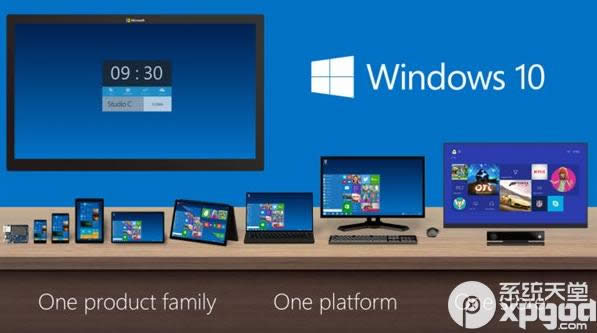 1.退格键与浏览器的返回功能 在默认情况下,键盘上的退格键充当了网页浏览中返回上一界面的功能,而有时候误操作的话很可能丢失当前的工作,所以这个功能也并非十全十美。解决方案:使用Chrome或者火狐浏览器,通过插件禁用,至于其他浏览器使用者,那就只能自己多注意了。 2.隐藏文件扩展名 也许是为了方式误操作,在Windows操作系统中,文件的扩展名一般都是被隐藏的,如果你需要处理大批量的不同文件类型同样文件名的文档时,这会相当不方便。解决方案:打开任务管理,在文件夹选项中开启扩展名显示功能。 3.浏览器默认首页 在微软系统中,打开浏览器后一般都会加载默认的搜索引擎或者网页门户,十分令人厌烦,特别是某些充斥大量广告内容的门户,更是拖慢电脑的运行速度。解决方案:在浏览器选项里设置主页为空白页或者锁定为固定网页。 4.用户帐号控制警告 想必Win 7跟Win 8的用户都深受这项功能的毒害,基本上只要进行一个稍微跟系统有关的操作,这个警告就会跳出来,就连装个杀毒软件,它都要问问你到底愿不愿意装。解决方案:在Windows控制中心关闭。 5.Windows错误报告 当程序出现崩溃或者无响应的时候,就会弹出这个界面,可是,即便你耐心地等待,基本上也没有任何结果,而就算你提交了程序崩溃申请,系统也不会帮你解决这个问题。解决方案:在控制中心中将错误报告选项关闭。 6、 任务栏自动合并隐藏 尽管微软的初衷是好的,可是这个功能实际上并不好用,以打开10个word文档为例,自动合并后,要想看这10个word文档中的一个,要把鼠标放到合并后的文档上才能查看预览,再按照文件名找需要的资料,十分麻烦。解决方案:右键单击任务栏选择属性,更改任务栏按钮为“占满时合并”或“从不合并”。 7.更新后重启提醒 这或许是Windows系统里面最鸡肋的设置,当你安装完Wndows更新之后,系统便会要求你重新启动,而你也只能选择推迟或者确定,而一旦推迟时间到了,这个重启提醒又会跳出来,要么重启,要么继续受骚扰。解决方案:打开”开始”菜单,点击”运行”项,然后在”运行”框中输入命令regedit,进入注册表编辑器后找到HKEY_LOCAL_MACHINE/SOFTWARE/Policies/Microsoft/Windows,添加不自动重启的键值设定为1,关闭功能。 注:更多精彩教程请关注三联电脑教程栏目,三联电脑办公群:189034526欢迎你的加入 新技术融合:在易用性、安全性等方面进行了深入的改进与优化。针对云服务、智能移动设备、自然人机交互等新技术进行融合。Windows 10所新增的Windows Hello功能将带来一系列对于生物识别技术的支持。除了常见的指纹扫描之外,系统还能通过面部或虹膜扫描来让你进行登入。当然,你需要使用新的3D红外摄像头来获取到这些新功能。 |

